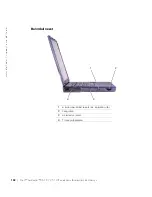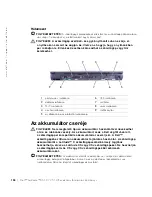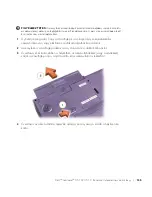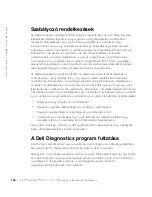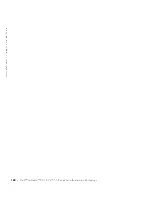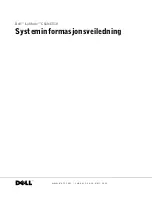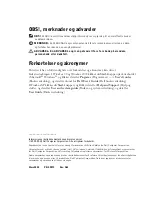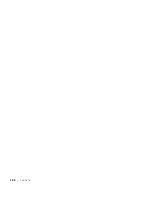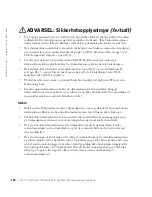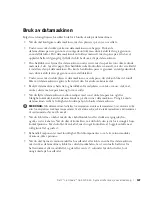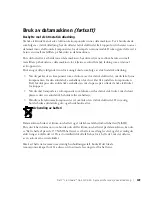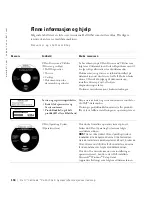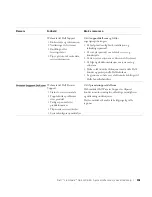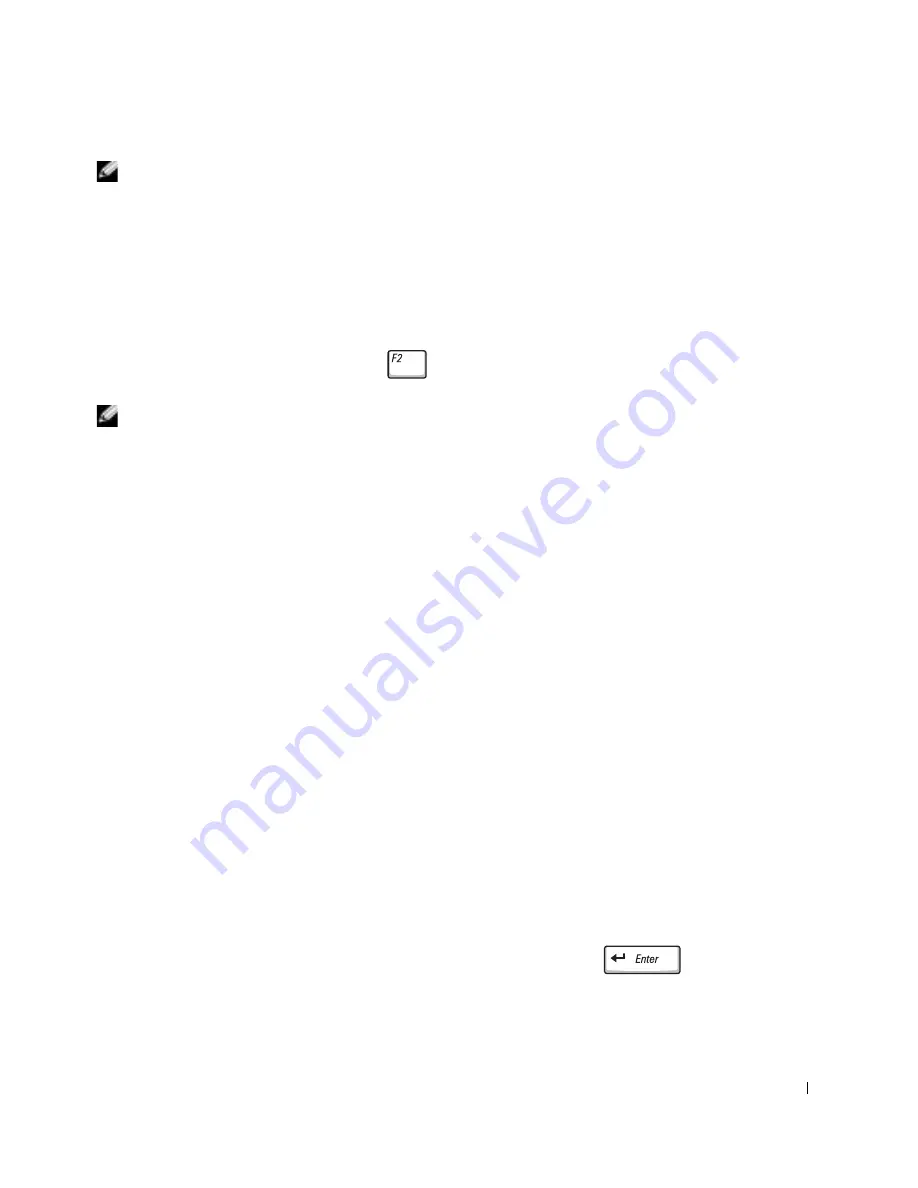
Dell™Latitude™C610/C510 Rendszerinformációs kézikönyv
137
MEGJEGYZÉS:
A Dell technikai támogatási szolgálatának felhívása eltt mindenképpen
futtassa a Diagnostics programot, mert a hívás során valószínleg szükség lesz a rendszerelemz
tesztek eredményére.
A Diagnostics program futtatásához kövesse az alábbi utasításokat:
1
Kapcsolja ki a számítógépet.
2
Ha a számítógép dokkolva van, vegye ki a dokkolóállomásból.
3
Kapcsolja be a számítógépet.
4
A rendszerindítás elején nyomja le a
billentyt, hogy beléphessen a
rendszerbeállítási menübe.
MEGJEGYZÉS:
Jegyezze fel az aktuális rendszerindítási sorrendet arra az esetre, ha vissza
szeretné állítani azt a Dell Diagnostics program futtatása után.
5
Válassza ki az alábbi rendszerindítási sorrendet, majd lépjen ki a rendszerbeállítási
programból:
•
Boot First Device (Els rendszerindítási meghajtó): Diskette Drive (Hajlékonylemez-
meghajtó)
•
Boot Second Device (Második rendszerindítási meghajtó): CD/DVD/CD-RW
Drive (CD/DVD/CD-RW-meghajtó)
•
Boot Third Device (Harmadik rendszerindítási meghajtó): Internal HDD (Beépített
merevlemez-meghajtó)
6
Helyezze be az
illeszt- és segédprogramokat
tartalmazó CD-t a CD-meghajtóba.
7
Kapcsolja ki a számítógépet.
8
Kapcsolja be a számítógépet. Amikor a rendszer újraindul, automatikusan megkezdi
a Dell Diagnostics program futtatását.
9
A diagnosztikai tesztek futtatását követen vegye ki az
illeszt- és segédprogramokat
tartalmazó CD-t a CD-meghajtóból.
A rendszerindítási sorrend módosításához ismételje meg az 1-6. lépéseket, és állítsa be
az igényeinek megfelel sorrendet. Indítsa újra a számítógépet.
A diagnosztikai program futtatásakor elször a Dell logót ábrázoló képerny jelenik meg.
Ezt követi egy üzenet, amely jelzi, hogy a Dell Diagnostics betöltése folyamatban van.
A diagnosztikai program betöltése után megjelenik a Diagnostics menü.
A menübl úgy választhat, hogy kijelöli a menüpontot, és megnyomja az
billentyt, illetve leüti a választott menüpont kiemelt betjének megfelel billentyt.
Summary of Contents for Latitude C510
Page 2: ......
Page 6: ...4 Contents ...
Page 28: ...26 Obsah ...
Page 50: ...48 Indhold ...
Page 72: ...70 Sisällysluettelo ...
Page 94: ...92 µ ...
Page 109: ... µ Dell Latitude C610 C510 107 Αριστερή όψη 1 2 3 µ 4 PC 4 1 3 2 ...
Page 116: ...114 µ Dell Latitude C610 C510 w w w d e l l c o m s u p p o r t e u r o d e l l c o m ...
Page 120: ...118 Tartalom ...
Page 144: ...142 Innhold ...
Page 163: ...Dell Latitude C610 C510 Przewodnik z informacjami o systemie ...
Page 166: ...164 Spis tre ci ...
Page 190: ...188 Содержание ...
Page 214: ...212 Obsah ...
Page 238: ...236 Kazalo ...
Page 262: ...260 Innehåll ...
Page 299: ...282 Â Î Ô Ú È È È Ì ...
Page 303: ......